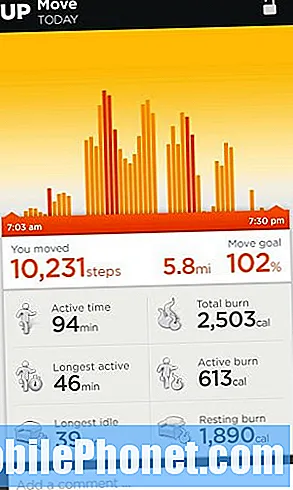İçerik
- Galaxy S7'nizde E-posta Hesabı Kurma
- Galaxy S7'nize Kişisel (POP3 ve IMAP) E-posta Hesabı Ekleme
- Galaxy S7'nize Exchange ActiveSync veya İş E-posta Hesabı Ekleme
- Galaxy S7'nizde daha fazla Exchange ActiveSync E-posta ayarı yapılandırın
#Samsung, Galaxy S7'nin (# GalaxyS7) en yeni amiral gemisi cihazının ilk eğitim serimize hoş geldiniz! Bu yazıda, genellikle ilk önce yeni # akıllı telefon sahipleri tarafından yapılan en önemli şeylerden birini, yani telefonda bir e-posta hesabı oluşturmayı açıkladım. Bu süreçte yardıma ihtiyacınız olursa bu içeriğe başvurmaktan çekinmeyin.
Size bu gönderinin tam olarak neyle ilgili olduğuna dair bir ipucu vermek için, burada ele aldığı konuların bir özeti verilmiştir.
- Galaxy S7'de e-posta hesabı nasıl kurulur
- Galaxy S7'de kişisel (POP3 / IMAP) hesabı nasıl eklenir
- Galaxy S7'de bir şirket / iş (Exchange ActiveSync) hesabı nasıl eklenir
- Galaxy S7'de daha fazla Exchange ActiveSync ayarına nasıl erişilir ve yapılandırılır
Galaxy S7 tarafından desteklenen birkaç tür e-posta hesabı vardır. Bu, aynı anda birden fazla e-posta hesabı kurabileceğinizi gösterir. E-postanızı başarılı bir şekilde kurmak için, kullanıcı adı veya Kullanıcı Kimliği, şifre ve sunucu ayarları gibi tüm önemli bilgilerin ayarlandığından emin olun.
Galaxy S7'nizde E-posta Hesabı Kurma
Başlamadan önce, kullanıcı adınız, şifreniz, gelen ve giden sunucu ayarlarınız, bağlantı noktası numaralarınız ve bir POP3, IMAP veya Microsoft Exchange ActiveSync hesabı için gerekli diğer ayarlar dahil olmak üzere gerekli tüm bilgileri hazırlayın.
- Başlamak için Uygulamalar -den Ev ekran.
- Dokunmak E-posta adresi.
Not: E-posta uygulaması kısayolunu Uygulamalar ekranından bulamazsanız, Samsung Klasör. Bazı GS7 varyantlarında, E-posta uygulaması Samsung klasöründe bulunur.
- Sonraki ekranda Yeni Hesap Ekle.
Not: Telefonunuzda zaten kayıtlı bir hesap varsa, yukarıdaki listede bir e-posta adresine dokunmanız yeterlidir.
- Yazın e ve parola.
- Dokunmak ELLE KURULUM manuel hesap kurulumuna devam etmek için. Veya telefonunuzun e-posta sunucusu ayarlarınızı otomatik olarak arayarak kurulum sürecini tamamlamasını istiyorsanız, OTURUM AÇ.
- Seçiniz ELLE KURULUM bu kılavuzla devam etmek için.
- Kurmak istediğiniz e-posta hesabı türünü seçmek için dokunun. Herhangi birini seçebilirsiniz POP3 hesabı, IMAP hesabı ve Microsoft Exchange ActiveSync.
- Gerekli olanı girin sunucu ayarları e-posta hesabınız için.
- Dokunmak OTURUM AÇ devam etmek.
- Cihazınızın, girdiğiniz sunucu ayarlarının tamamının doğru olup olmadığını doğrulamasını bekleyin. Cihazınız girdiğiniz ayarları kullanarak sunucuya başarılı bir şekilde bağlanırsa, sizden Senkronizasyon programıekran.
- Yapılandır senkronizasyon seçenekleri tercihinize göre.
- Dokunmak OTURUM AÇ.
- Hesap için bir isim girin. Tüm giden mesajlarınıza bir imza oluşturmak istiyorsanız, adınızı veya uygun alana belirtmek istediğiniz herhangi bir imzayı girebilirsiniz.
- Dokunmak YAPILDI süreci tamamlamak için. Bundan sonra, gelen kutunuzu dolduran e-posta mesajları görmelisiniz.
Galaxy S7'nize Kişisel (POP3 ve IMAP) E-posta Hesabı Ekleme
Galaxy S7'nizde POP3 veya IMAP olmak üzere kişisel e-posta hesabı eklemenin iki yolu vardır. Biri doğrudan stok e-posta uygulamasından, diğeri ise Ayarlar menüsünden.
- Stok E-posta Uygulaması aracılığıyla
- Dokunmak Uygulamalar evden.
- Dokunmak E-posta adresi Uygulamayı başlatmak için. Gerekirse, Samsung klasörünü açmak için üzerine dokunun ve ardından başlatmak için E-posta üzerine dokunun.
- İtibaren Gelen kutusuekran, dokunmak Menü.
- Seçiniz Ayarlar.
- Dokunmak Hesap eklemek.
- Yeni kişisel e-posta hesabınızın kurulumunu tamamlamak için ekrandaki talimatları izleyin. Kurulumdan sonra, o hesap için e-postalar almaya başlamalısınız.
- Ayarlar Menüsü aracılığıyla
- Dokunmak Uygulamalar evden.
- Dokunmak Ayarlar.
- Seçiniz Hesaplar.
- Dokunmak Eklehesap.
- Dokunmak E-posta adresi.
- Giriş e ve parola belirlenen alanlardaki e-posta hesabı için.
- Dokunmak Oturum aç otomatik kuruluma devam etmek ve cihazınızdan gelen ve giden sunucuları test etmesini ve normal bir e-posta kurulumunu denemesini istemek için. Aksi takdirde, dokunun Elle kurulum ve gibi ayarlarınızı girin e-posta türü, kullanıcı adı, şifre, güvenlik türü ve sunucu ayarları.
- Yapılandır Senkronizasyon ayarları tercih ettiğiniz gibi.
- Dokunmak Sonraki devam etmek.
- Hesap için bir hesap adı ve giden postalarınız için bir görünen ad (imza) belirtin.
- Kurulumu tamamlamak için üzerine dokunun. Bitti.
Galaxy S7'nize Exchange ActiveSync veya İş E-posta Hesabı Ekleme
Galaxy S7, bir Exchange ActiveSync kurmanıza, telefonunuzu iş e-postanızla senkronize etmenize, ardından kişisel e-posta hesabınızla aynı kolay şekilde e-posta okumanıza, yönetmenize ve göndermenize olanak tanıyan bazı güçlü Exchange özelliklerini barındırır. Aşağıda, yeni Galaxy cihazınızda bir iş e-postasının nasıl kurulacağına ilişkin adımlar verilmiştir.
Not: Başlamadan önce, kullanıcı adı, şifre, değişim sunucusu ve benzeri gibi gerekli tüm hesap ayarları bilgilerini güvenli hale getirin. Doğru bilgilere sahip olduğunuzdan emin olmak için lütfen Exchange Server yöneticisine veya şirketinizin ağ yöneticisine başvurun. Her şey hazırsa, şu adımlarla hemen başlayabilirsiniz:
- Dokunmak Uygulamalar evden.
- Dokunmak Ayarlar.
- Dokunmak Hesaplar.
- Dokunmak Eklehesap.
- Seçiniz MicrosoftDeğiş tokuşActiveSync.
- Giriş e ve parola iş e-postanız için belirlenmiş alanlarda.
- Dokunmak Elle kurulum.
- E-posta hesabı ayarlarınız için gerekli tüm bilgileri girin. alan adı kullanıcı adı, şifre, değişim sunucuları, ve benzerleri.
- Hesap için daha fazla seçeneği yapılandırmak üzere ekrandaki talimatları izleyin.
- Giden postalarınız için bir hesap adı ve bir görünen ad (imza) belirtin.
- Dokunmak Bitti kurulum işlemini tamamlamak için.
Galaxy S7'nizde daha fazla Exchange ActiveSync E-posta ayarı yapılandırın
Daha fazla Exchange ActiveSync ayarına erişin ve kurumsal e-postalarınızı tercihinize göre özelleştirin. Mevcut seçenekler arasında senkronizasyon seçenekleri, işaretleme mesajları, ofis dışı mesajlar, toplantı istekleri ve mesaj önceliği bulunur. S7'nizde bu ayarlara nasıl erişeceğiniz ve bunları nasıl yapılandıracağınızla ilgili hızlı bir kılavuz.
- Dokunmak Uygulamalar evden.
- Aç E-posta uygulaması.
- İtibaren Gelen kutusu ekranı, dokunmak DAHA FAZLA to ek seçenekleri görüntüleyin.
- Seçiniz Ayarlar.
- Exchange ActiveSync hesabınız için mevcut seçenekleri görüntülemek için, hesap adı.
- Bir seçeneği veya ayarı yapılandırmak için, yönetmek veya değiştirmek istediğiniz bir seçeneği / ayarı seçmek için dokunun.
Samsung Galaxy S7 ile ilgili daha fazla eğitim konusu yakında bu sayfada yer alacaktır, bu yüzden haberlere devam edin.
Bizimle iletişime geçin
Daha fazla yardım sunmaktan memnuniyet duyarız! Galaxy S7 ile ilgili daha fazla soru veya endişeniz için bize bu form aracılığıyla ulaşabilirsiniz. Bunu yaptığınızda, lütfen sorularınızın ayrıntılarını veya yardıma ihtiyaç duyduğunuz ilgili konuları belirtin, size ihtiyacınız olan yanıtları vermek için elimizden gelenin en iyisini yapacağız.